来源:小编 更新:2025-04-28 07:00:34
用手机看
你有没有想过,在电脑上也能用安卓系统?没错,就是那个我们手机上常用的安卓系统,现在也能在PC上畅游啦!今天,我就要带你一起探索这个神奇的领域,让你轻松掌握如何在电脑上下载并安装安卓系统。准备好了吗?让我们一起开启这段奇妙的旅程吧!
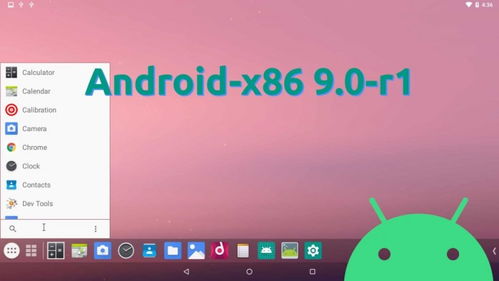
想象你坐在电脑前,手握鼠标,屏幕上却运行着安卓系统,是不是很激动?别急,让我一步步带你完成这个梦想。
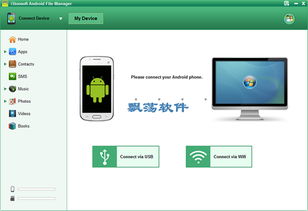
首先,你得找到安卓系统的“种子”——那就是安卓系统镜像。这里有几个热门的安卓系统镜像供你选择:
1. Android x86:这是一个专为PC设计的安卓系统,兼容性非常好,支持大多数硬件。
2. Phoenix OS:这个系统是基于Android x86开发的,界面更加美观,功能也更加丰富。
3. Remix OS:这个系统同样基于Android x86,但它的界面和功能更加接近Windows。
你可以根据自己的需求,选择一个合适的安卓系统镜像进行下载。
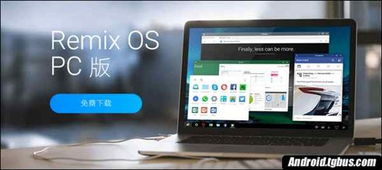
下载完安卓系统镜像后,你需要将它烧录到U盘上,制作成启动U盘。这里有几个常用的工具可以帮助你完成这个任务:
1. UltraISO:这是一个功能强大的光盘刻录软件,可以轻松地将镜像文件烧录到U盘上。
2. Rufus:这个工具简单易用,只需选择镜像文件和U盘,就能快速制作启动U盘。
在制作好启动U盘后,你需要进入BIOS,将U盘设置为第一启动设备。具体操作如下:
1. 重启电脑,在启动过程中按下BIOS设置键(通常是F2、F10或Delete键)。
2. 进入BIOS设置界面,找到Boot菜单。
3. 将U盘设置为第一启动设备,然后保存设置并退出BIOS。
完成以上步骤后,你就可以启动电脑,进入安卓系统了。第一次启动可能会比较慢,因为系统需要加载驱动和配置硬件。不过,一旦启动成功,你就可以在电脑上畅游安卓世界了。
在安卓系统中,你可以像在手机上一样安装各种应用。这里有几个常用的应用市场:
1. Google Play商店:这是安卓系统官方的应用市场,提供了海量的应用和游戏。
2. 应用宝:这是一个国内常用的应用市场,提供了丰富的应用和游戏。
3. 豌豆荚:这个应用市场以推荐优质应用而著称,非常适合寻找精品应用。
安装完应用后,你还可以根据自己的喜好,对桌面进行个性化设置,打造一个属于你的安卓桌面。
1. 注意兼容性:在安装安卓系统之前,请确保你的电脑硬件能够支持安卓系统。
2. 备份重要数据:在安装新系统之前,请备份你的重要数据,以免丢失。
3. 定期更新系统:为了确保系统的稳定性和安全性,请定期更新系统。
通过以上步骤,你就可以在电脑上下载并安装安卓系统了。这个过程虽然需要一些耐心和细心,但一旦成功,你就能享受到安卓系统带来的便捷和乐趣。快来试试吧,让你的电脑焕发新的活力!